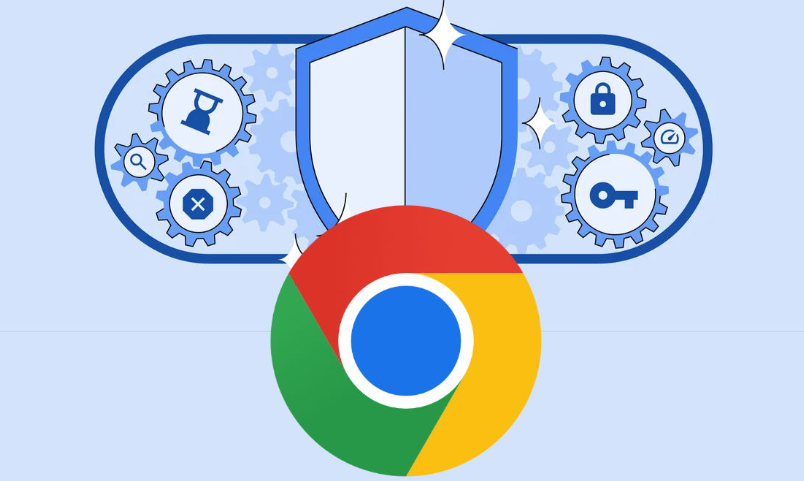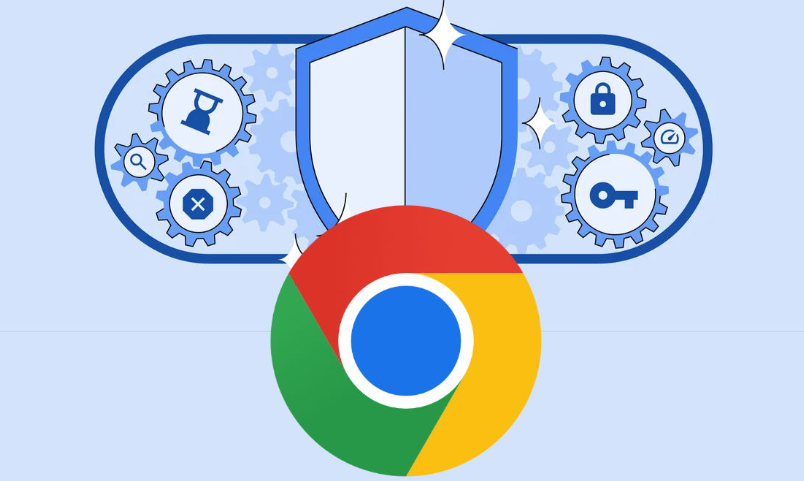
以下是关于谷歌浏览器下载后弹出安全警告的处理技巧的具体操作步骤:
1. 临时允许特定下载任务
- 当出现“不安全来源”提示时,点击地址栏左侧的盾牌图标或下载按钮旁的感叹号。在弹出窗口中选择“网站设置”,将“不安全内容”改为“允许”。此操作仅对当前下载生效,下次访问仍需重复设置。适用于偶尔需要从可信站点下载特殊格式文件的情况。
2. 调整全局安全设置级别
- 进入浏览器右上角三个点的菜单,选择“设置”→左侧菜单选“隐私和安全”→点击“安全”。在“安全浏览”选项中,若需完全关闭保护可选择“不提供任何保护(不建议)”;若保留部分防护则选择“标准保护”并关闭“增强型保护”。设置完成后重启浏览器使配置生效。注意降低安全等级可能增加风险,建议仅在确认文件安全时使用。
3. 修改高级实验功能参数
- 在地址栏输入`chrome://flags/`,搜索框输入“downloads”。找到“不安全下载提示”相关选项(如“Prompt for unsafe downloads”),取消勾选或选择“Disabled”。点击“立即重启”按钮让浏览器自动重启并应用新设置。此方法可彻底禁用特定类型的安全警告,但会影响所有下载行为。
4. 添加信任站点到白名单
- 进入设置中的“高级”选项,在“隐私与安全”部分点击“内容设置”下的“Cookie和网站数据”。点击“添加”按钮输入需要信任的站点地址,选择“允许”所有Cookie或其他相关权限。此后从该站点下载文件时,浏览器将减少安全警告弹出。仅建议对已知安全的域名进行此操作。
5. 验证文件来源与完整性
- 检查下载链接是否来自官网或知名平台,避免点击不明来源的短链接。对于陌生文件,可先通过在线病毒扫描工具检测哈希值匹配度。若文件大小异常或名称含可疑字符(如乱码、过长后缀),应暂停下载并进一步核查。
6. 保持软件及系统更新
- 点击右上角三个点→“帮助”→“关于Google Chrome”,自动检查并安装最新版本以修复漏洞。同时进入Windows“设置”-“更新和安全”或Mac“系统偏好设置”-“软件更新”,确保操作系统补丁已打全。过时版本可能导致误判合法文件为威胁。
7. 协调安全软件策略
- 暂时关闭防火墙或杀毒软件后重新尝试下载,若成功则需在防护设置中允许Chrome操作。例如在企业环境中,可通过组策略编辑器(gpedit.msc→计算机配置→管理模板→Google→Chrome)将必要插件加入白名单。切勿长期禁用安全防护程序。
8. 域名通配符精准放行
- 新版Chrome可在地址栏输入`chrome://settings/content/insecureContent`,找到「允许显示不安全内容」部分,添加通配符规则如[*.]com或[*.]cn。此设置仅对指定后缀的网站生效,比全局关闭更安全。旧版则需通过`chrome://flags`页面禁用相关选项。
9. 处理多设备同步冲突
- 在手机或平板上打开Chrome菜单→设置→账户→取消勾选“同步”,避免跨设备间的插件规则干扰导致重复报警。尤其适用于移动版与桌面版安全策略不一致的场景。
按照上述步骤操作,用户能够系统性地解决Chrome浏览器下载时的安全警告问题。根据实际需求选择合适的方法组合,既能保障安全性又能提高下载效率。